Bienvenidos a nuestro artículo sobre Qué fuente hace Zoom ¿Usar?. ¿Estás buscando información sobre cómo mejorar la calidad de los textos en tus reuniones virtuales? ¡Llegaste al lugar correcto! Aquí te presentamos las preguntas más frecuentes relacionadas con la elección de fuentes en la plataforma Zoom. Sigue leyendo para descubrir todo lo que necesitas saber.
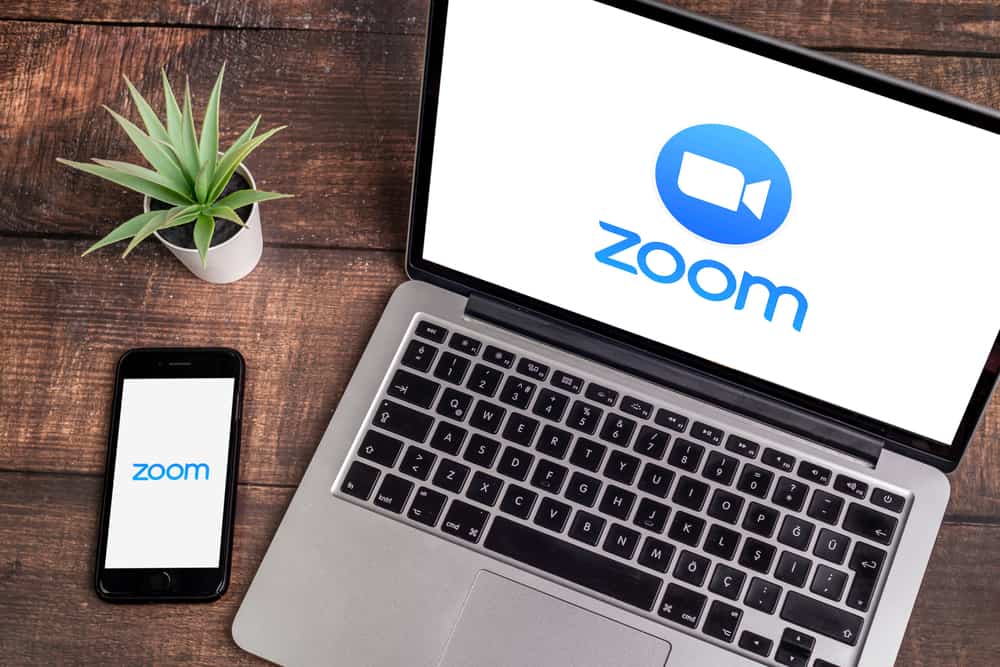
¿Tienes curiosidad sobre qué estilo de fuente Zoom ¿usos? O tal vez quiera saber cómo personalizar el tamaño de fuente en Zoom.
Diferentes aplicaciones usan diferentes tipos y tamaños de fuentes. Además, muchas aplicaciones no permiten que los usuarios cambien el estilo de la fuente, pero permiten personalizar el tamaño de la fuente para que sea visible.
Si tu quieres saber Zoomfuente de, estás en el lugar correcto.
Zoom es una plataforma de videoconferencia que admite voz, video y chat. Zoom utiliza la fuente de Google Lato 801 en el Zoom cliente. Esa es la fuente predeterminada que viene con cada Zoom integración a menos que cambie el estilo al integrar Zoom. Sobre el Zoom cliente, puede ajustar la fuente y los tamaños de visualización para los chats.
discutiremos lo que Zoom es y la fuente utilizada para chats y pantallas. Además, veremos los pasos para ajustar la fuente y el tamaño de la pantalla en Zoom. Finalmente, atenderemos las preguntas más frecuentes sobre Zoom y su tipo de fuente. ¡Empecemos!
Qué fuente hace Zoom ¿Usar?
Zoom es la plataforma de videoconferencia más utilizada y popular por sus increíbles funciones, que son esenciales para Zoom reuniones
Cuando un anfitrión comparte un enlace de invitación, cualquiera puede unirse al Zoom reunión sin tener Zoom cuenta. Sin embargo, eso no le permite cambiar el tamaño de fuente.
La fuente predeterminada utilizada por Zoom es Fuente de Google Lato 801.
La misma fuente se aplica en la pantalla y en la sección de chat.
Puede modificar el estilo para cambiar la fuente al integrar Zoom con tu aplicación o plataforma. Sin embargo, no puede cambiar el tipo de fuente cuando trabaja con el Zoom cliente.
Cómo ajustar la fuente en Zoom
Todos tienen su preferencia por la fuente o el tamaño de visualización del chat al usar Zoom. Afortunadamente, Zoom permite a los usuarios con un Zoom modificar la fuente y los tamaños de visualización del chat.
Aquí se explica cómo cambiar el tamaño de visualización en el Zoom cliente de escritorio
- Abre el Zoom cliente de escritorio e inicie sesión en su cuenta.
- Clickea en el icono de configuración en la cima.
- Una vez que se carga la página de configuración, haga clic en «Accesibilidad» en el fondo.
- Localiza el «Tamaño de visualización de chat» sección y haga clic en el menú desplegable.
- Seleccione cualquier porcentaje de tamaño de visualización. 100% es el tamaño predeterminado.
Para cambiar el tamaño del texto de la fuente, haga lo siguiente.
- Abre el Zoom cliente de escritorio e inicie sesión en su cuenta.
- Clickea en el icono de configuración en la cima.
- Una vez que se carga la página de configuración, haga clic en «Accesibilidad» en el fondo.
- Localiza el «Subtítulos» en la cima.
- Ajustar el tamaño de fuente arrastrando el control deslizante de izquierda a derecha.
Una vez que haya ajustado su configuración, puede iniciar una reunión o unirse a una. Zoom se mantendrá en la pantalla y el tamaño de fuente que hayas seleccionado. Además, notará que el tamaño de fuente cambia en la muestra de subtítulos.
Conclusión
El Zoom el cliente tiene una fuente específica. Utiliza la fuente de Google Lato 801.
Esta guía ha discutido Zoomsu fuente y cómo ajustar la fuente y el tamaño de visualización para Zoom.
Preguntas frecuentes
No, no puedes. El Zoom El cliente usa Lato como su tipo de fuente predeterminado. No puede cambiar la fuente en el Zoom cliente a menos que cambie su estilo al integrar Zoom con su plataforma o aplicación.
Abre tu Zoom cliente en su escritorio y haga clic en el icono de configuración. Desplácese hacia abajo y haga clic en «Accesibilidad». A continuación, ubique los «Subtítulos ocultos» en la parte superior y ajuste el control deslizante para aumentar el tamaño de fuente según sus preferencias.
